कैसे जल्दी से विंडोज 10 अस्थाई फ़ाइलें निकालें
अनेक वस्तुओं का संग्रह / / August 04, 2021
विज्ञापनों
अस्थायी फ़ाइल या Temp फ़ाइल स्वचालित रूप से जानकारी रखने के लिए बनाई जा सकती है जबकि एक फ़ाइल सिस्टम पर बनाई या संशोधित की जाती है। अस्थायी फ़ाइलें स्टोर और स्थानांतरित डेटा, सेटिंग्स का प्रबंधन, खोए हुए डेटा को पुनर्प्राप्त करने और कई उपयोगकर्ताओं को प्रबंधित करने में मदद करती हैं। हालाँकि प्रोग्राम बंद होने के बाद अधिकांश अस्थायी फ़ाइलें हटा दी जाती हैं, लेकिन कुछ अस्थायी फ़ाइलों को स्वचालित रूप से हटाया नहीं जा सकता है। उस परिदृश्य में, समय-समय पर आपके सिस्टम पर अस्थायी फ़ाइलों का एक गुच्छा संग्रहीत किया जा सकता है। के लिये विंडोज 10 प्रणाली, पुरानी अस्थायी फाइलें प्रदर्शन के साथ कई मुद्दों का कारण बन सकती हैं और भंडारण स्थान भी लेती हैं। यदि आप Windows 10 अस्थाई फ़ाइलों को जल्दी से निकालने के इच्छुक हैं, तो इस पूर्ण मार्गदर्शिका का पालन करें।
जैसा कि उल्लेख किया गया है, आपके विंडोज 10 सिस्टम पर पहले से ही संग्रहीत अस्थायी फ़ाइलों का एक गुच्छा न केवल एक अच्छी तरह से लेता है संग्रहण स्थान की मात्रा लेकिन हार्ड के पढ़ने / लिखने की गति को कम करके आपके कंप्यूटर को धीमा कर देता है चलाना। कभी-कभी, ये अस्थायी फ़ाइलें सॉफ़्टवेयर या गेम प्रदर्शन के साथ समस्याएँ भी पैदा कर सकती हैं। समय की अवधि में, आपके एप्लिकेशन या गेम फ्रीजिंग, लैगिंग, क्रैशिंग आदि शुरू हो सकते हैं। इसलिए, बस अपने सिस्टम से सभी अनावश्यक अस्थायी फ़ाइलों को हटाने से बहुत सारी समस्याएं ठीक हो जाएंगी। यह आपके कुछ संग्रहण स्थान को खाली कर देगा और गति में भी सुधार करेगा।

विषयसूची
-
1 कैसे जल्दी से विंडोज 10 अस्थाई फ़ाइलें निकालें
- 1.1 1. सिस्टम सेटिंग्स के माध्यम से
- 1.2 2. टेंपा फोल्डर
- 1.3 3. वाया डिस्क क्लीनअप
- 1.4 4. वाया स्टोरेज सेंस
- 1.5 5. वाया कमांड प्रॉम्प्ट
कैसे जल्दी से विंडोज 10 अस्थाई फ़ाइलें निकालें
विंडोज 10 उपयोगकर्ता आपके कंप्यूटर पर सभी जंक फ़ाइलों (अस्थायी फ़ाइलों) को हटाने के लिए कुछ तरीकों का प्रदर्शन कर सकते हैं। इस उपयोगी मार्गदर्शिका में, हम आपके साथ विंडोज 10 में अस्थायी फ़ाइलों को हटाने के सभी संभावित और तेज़ तरीकों को साझा कर रहे हैं। यहां हमने डिस्क प्रबंधन, डिस्क क्लीनअप, स्टोरेज सेंस, कमांड प्रॉम्प्ट और अस्थायी फ़ोल्डर विधि का उल्लेख किया है। तो, आगे की हलचल के बिना, आइए इसे में जाने दें।
विज्ञापनों
1. सिस्टम सेटिंग्स के माध्यम से
- सबसे पहले, प्रेस विंडोज + आई चाबियाँ खोलने के लिए विंडोज सेटिंग्स मेन्यू।
- पर क्लिक करें प्रणाली > का चयन करें भंडारण बाएँ फलक से।

- अब, स्थानीय हार्ड ड्राइव (C: ड्राइव) चुनें जिसे आप साफ करना चाहते हैं।
- पर क्लिक करें अस्थायी फ़ाइलें स्थानीय ड्राइव के तहत दाएँ फलक से। (यदि आपको अस्थायी फ़ाइलें विकल्प नहीं मिलता है, तो क्लिक करें Categories अधिक श्रेणियां दिखाएँ ')
- पहले सभी अस्थायी फ़ाइलों को लोड करने के लिए कुछ समय तक प्रतीक्षा करें।
- अब, आप जंक फ़ाइलों की सूची पर क्लिक कर सकते हैं जिन्हें आप हटाना चाहते हैं जैसे कि विंडोज अपडेट क्लीनअप, विंडोज अपग्रेड लॉग फाइलें, थंबनेल, डायरेक्टएक्स शेडर कैश, डिलिवरी अनुकूलन फ़ाइलें, Microsoft डिफेंडर एंटीवायरस, विंडोज त्रुटि रिपोर्ट और प्रतिक्रिया निदान, अस्थायी इंटरनेट फ़ाइलें, अस्थायी फाइलें, रीसायकल बिन, ऑफ़लाइन वेबपृष्ठ, आदि।

- इसलिए, जो भी अस्थायी फ़ाइलें आप अपने स्थानीय ड्राइव से निकालना चाहते हैं, आप चेकबॉक्स पर क्लिक करके चुन सकते हैं।
- चयनित होते ही, पर क्लिक करें फ़ाइलें निकालें ऊपर से बटन।
- अस्थायी फ़ाइलों को पूरी तरह से हटाने के लिए आपको कुछ मिनटों तक प्रतीक्षा करनी पड़ सकती है।
- अंत में, अपने सिस्टम को रीफ्रेश करने के लिए अपने कंप्यूटर को पुनरारंभ करना सुनिश्चित करें।
2. टेंपा फोल्डर
आप मैन्युअल रूप से विंडोज अस्थायी फ़ोल्डर खोल सकते हैं और एक बार में सभी फ़ाइलों को हटा सकते हैं। यह करने के लिए:
- दबाएँ विंडोज + आर चाबियाँ खोलने के लिए Daud संवाद बॉक्स।
- अब टाइप करें % टेम्प% और मारा दर्ज खोलना स्थानीय अस्थायी फ़ोल्डर.

- फिर प्रेस Ctrl + A की चाबी सभी का चयन करे फ़ोल्डर के अंदर अस्थायी फ़ाइलें।
- एक बार चयनित होने के बाद, बस दबाएँ Shift + डिलीट करें चाबियाँ और पर क्लिक करें हाँ सभी अस्थायी फ़ाइलों को स्थायी रूप से हटाने के लिए।

विज्ञापनों
- हालाँकि, यदि कुछ अस्थायी फाइलें हटाई नहीं जा सकती हैं और आप प्राप्त कर रहे हैं उपयोग में फ़ोल्डर पॉप-अप विंडो, पर क्लिक करें 'सभी मौजूदा आइटम के लिए ऐसा करें' चेकबॉक्स और चयन करें छोड़ें.
- खिड़की बंद कर दो। लंबित फ़ाइलों को हटाने का प्रयास करने की आवश्यकता नहीं है।
3. वाया डिस्क क्लीनअप
- खुला हुआ फ़ाइल एक्सप्लोरर (यह पीसी) अपने डेस्कटॉप या टास्कबार से।
- अब, दाएँ क्लिक करें पर सी: डिस्क विभाजन > का चयन करें गुण.

- पर क्लिक करें डिस्क की सफाई पर आम टैब।
- डिस्क क्लीनअप विंडो C: ड्राइव के लिए खुल जाएगी।
- आप जो भी हटाना चाहते हैं उसे चेक करने के लिए क्लिक करें और आगे जो भी रखना चाहते हैं उसे अनचेक करें।
- अंत में, चयन करें सिस्टम फ़ाइलों को साफ़ करें अस्थायी फ़ाइल हटाने की प्रक्रिया शुरू करने के लिए।
- एक बार हो जाने के बाद, विंडो बंद करें और प्रभावों को बदलने के लिए अपने कंप्यूटर को पुनरारंभ करें।
वैकल्पिक रूप से, आप स्टोरेज सेंस विकल्प से विंडोज 10 अस्थायी फाइलें निकाल सकते हैं।
4. वाया स्टोरेज सेंस
विंडोज़ 10 सिस्टम एक निर्धारित आधार पर आपके स्थानीय ड्राइव से अस्थायी फ़ाइलों को स्वचालित रूप से हटाने के लिए ’स्टोरेज सेंस’ नामक सेवा के साथ आता है। हालाँकि, यह सुविधा डिफ़ॉल्ट रूप से बंद है। इसलिए, आपको इसे चालू करने की आवश्यकता होगी, और फिर आप इसे अगली बार से स्वचालित रूप से काम करने के लिए मैन्युअल रूप से अनुकूलित कर सकते हैं।
- पर क्लिक करें शुरुआत की सूची > का चयन करें समायोजन (गियर निशान)।
- अब, पर क्लिक करें प्रणाली > का चयन करें भंडारण बाएँ फलक से।
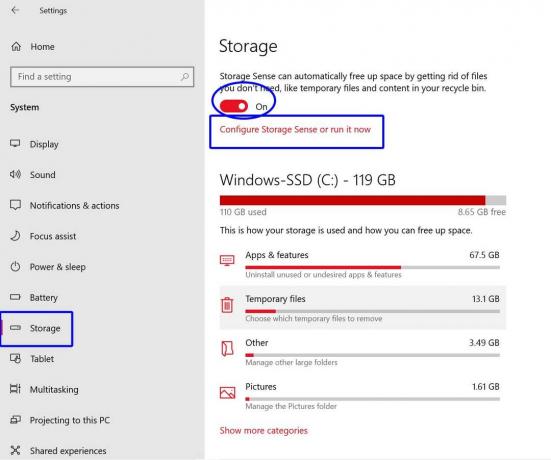
विज्ञापनों
- का चयन करें स्टोरेज सेंस को कॉन्फ़िगर करें या इसे अभी चलाएं.
- यदि सक्षम नहीं है, चालू करो स्टोरेज सेंस टॉगल
- इसके अतिरिक्त, आप समय-आवृत्ति चुन सकते हैं स्टोरेज सेंस चलाएं स्वचालित रूप से पृष्ठभूमि में।
- आप इसके लिए समय-आवृत्ति भी चुन सकते हैं अस्थायी फ़ाइलें स्वचालित रूप से हटाने के लिए।
- यदि आप अभी अस्थायी फ़ाइलों को साफ करना चाहते हैं, तो पर क्लिक करें अब साफ़ करें पृष्ठ के नीचे से बटन।
- का आनंद लें!
5. वाया कमांड प्रॉम्प्ट
- पर क्लिक करें शुरुआत की सूची > टाइप करें अध्यक्ष एवं प्रबंध निदेशक.
- दाएँ क्लिक करें पर सही कमाण्ड खोज परिणाम से।
- चुनते हैं व्यवस्थापक के रूप में चलाओ और पर क्लिक करें हाँ (यदि यूएसी द्वारा संकेत दिया गया है)।
- कमांड प्रॉम्प्ट विंडो खुलने के बाद, निम्न कमांड को कॉपी और पेस्ट करें और हिट करें दर्ज इसे निष्पादित करने के लिए:

डेल / q / f / s% TEMP% \ *
- यह कमांड सभी विंडोज 10 टेंपरेरी फाइल्स को पूरी तरह से डिलीट कर देगा।
अब, हम आशा करते हैं कि आपके सिस्टम की गति सुधरी है और कुछ स्टोरेज स्पेस भी मुफ्त है। यहां तक कि अगर आपके पास अपने पीसी / लैपटॉप पर पर्याप्त मुफ्त संग्रहण स्थान उपलब्ध है, तो यह हमेशा इष्टतम प्रदर्शन के लिए अस्थायी या रद्दी फ़ाइलों को साफ करने के लिए अनुशंसित है।
यह बात है, दोस्तों। यदि आप कोई प्रश्न पूछना चाहते हैं, तो आप नीचे टिप्पणी कर सकते हैं।



